8 modi per correggere la ricerca di Apple Music che non funziona su iPhone
Varie / / April 05, 2023
Apple Music ha guadagnato un'enorme popolarità di recente, grazie a funzionalità come l'audio spaziale, karaoke 'cantare', eccetera. Tuttavia, l'interfaccia a volte sembra lenta e piena di bug. Quello in cui ci siamo imbattuti di recente ci ha impedito di trovare la canzone. Se hai riscontrato il problema della ricerca di Apple Music che non funziona, continua a leggere.
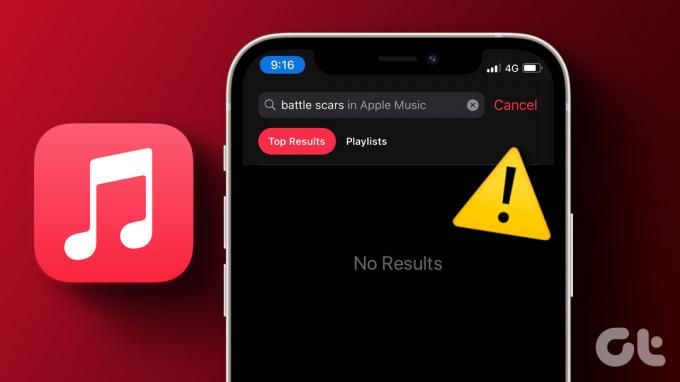
Il particolare problema che riguarda la funzione di ricerca potrebbe non permetterti di trovare la musica che preferisci, nonostante utilizzi un abbonamento attivo insieme a una buona connessione a Internet.
Finirà per mostrare "Nessun risultato", spingendoti a credere che la canzone potrebbe essere stata rimossa dalla piattaforma. Tuttavia, non è così. Immergiamoci e capiamo come risolverlo insieme ai motivi alla base del problema.
Perché la ricerca non funziona su Apple Music
La funzione di ricerca su Apple Music potrebbe essere influenzata dai seguenti motivi:
- Mancanza di una buona connessione a Internet.
- Apple Music potrebbe dover affrontare tempi di inattività.
- App obsoleta.
- Insetti.
La ricerca di Apple Music potrebbe non funzionare a causa di uno dei motivi sopra indicati o di una combinazione di essi. È davvero difficile individuare l'origine del problema. Ma ciò che non lo è sono i metodi per risolverlo. Andiamo avanti e sbarazziamoci del problema allora.
Come risolvere se non riesci a cercare su Apple Music
Prima di risolvere il problema, eliminiamo un errore che potrebbe essere un nostro errore, ovvero la nostra parola chiave di ricerca potrebbe contenere un errore tipografico. Se Apple Music non restituisce risultati, è meglio verificare se il tuo input è corretto.
Tuttavia, se sei sicuro di aver inserito l'ortografia corretta e non riesci ancora a sfogliare Apple Music utilizzando la funzione di ricerca, segui le correzioni di seguito.
1. Controlla la connessione di rete
Poiché Apple Music non è in grado di cercare musica nella libreria ospitata sul server, è necessario verificare se una connessione Internet lenta o inaffidabile sul tuo iPhone lo sta causando.
Quindi, assicurati di operare su una rete cellulare con un piano attivo o una rete Wi-Fi ad alta velocità con una buona potenza del segnale.

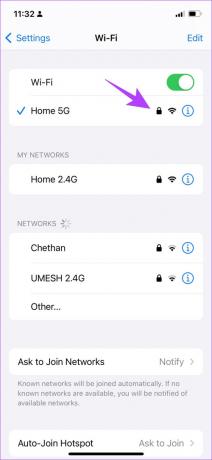
2. Controlla lo stato del sistema Apple Music
Se i server di Apple Music sono inattivi, è possibile che anche la riproduzione musicale ne risenta e potresti non essere in grado di cercare brani su Apple Music.
Tuttavia, puoi controllare il stato del sistema dei servizi Apple per vedere se Apple Music è interessata o meno. Se il punto accanto a Apple Music è verde, funziona correttamente, quindi puoi passare alle seguenti correzioni. Ma se non lo è, dovrai aspettare che Apple risolva il problema.

3. Riavvia l'iPhone
Il riavvio dell'iPhone aggiorna tutti i servizi in esecuzione su iOS e ti consente di avviare una nuova sessione.
Questo è noto per risolvere molti problemi relativi al software e sicuramente ha buone possibilità di risolvere anche il problema di ricerca di Apple Music che non funziona. Ecco come puoi riavviare il tuo iPhone.
Passo 1: Innanzitutto, spegni il dispositivo.
- Su iPhone X e versioni successive: tieni premuti il volume giù e il pulsante laterale.
- Su iPhone SE 2a o 3a generazione, serie 7 e 8: tenere premuto il pulsante laterale.
- Su iPhone SE 1a generazione, 5s, 5c o 5: tieni premuto il pulsante di accensione in alto.

Passo 2: Trascina il cursore di accensione per spegnere il dispositivo.
Passaggio 3: Successivamente, accendi il dispositivo tenendo premuto il pulsante di accensione sul tuo iPhone.
Se questo non risolve il problema, puoi provare a riavviare l'app Apple Music sul tuo iPhone.
4. Riavvia Apple Music
Il riavvio di Apple Music interrompe tutti i suoi servizi e lo riavvia una volta riaperta l'app. Dal momento che essenzialmente aggiorna l'app, ci sono buone probabilità che possa aiutarti a sbarazzarti del problema di ricerca non funzionante su Apple Music.
Passo 1: Scorri verso l'alto dalla parte inferiore della schermata iniziale per avviare il selettore di app su iPhone.
Nota: Se stai utilizzando un iPhone con un pulsante Home, tocca due volte lo stesso.
Passo 2: Scorri verso l'alto per uscire dall'app Apple Music.
Passaggio 3: Riavvia l'app Apple Music dalla schermata iniziale.
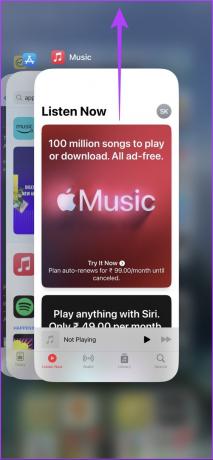

Se questo non funziona, puoi provare ad aggiornare il tuo iPhone. Ecco come farlo.
5. Aggiorna iPhone
Se c'è un bug diffuso che interessa la funzione di ricerca su Apple Music, gli sviluppatori se ne occuperanno e poiché Apple Music è un'app di sistema, molto probabilmente i problemi verranno risolti in un aggiornamento iOS. Pertanto, tieni d'occhio eventuali aggiornamenti software sul tuo iPhone.
Passo 1: Apri l'app Impostazioni.
Passo 2: Tocca Generale.


Passaggio 3: Tocca Aggiornamenti software e controlla se sono disponibili aggiornamenti. In caso affermativo, troverai le opzioni necessarie per scaricare e installare l'aggiornamento.

Se l'aggiornamento del tuo iPhone non risolve il problema, puoi provare a reinstallare Apple Music.
6. Reinstalla Apple Music
Apple Music è una di quelle app di sistema che puoi disinstallare e reinstallare se necessario sull'App Store. Dal momento che elimina l'app e tutti i suoi dati memorizzati, potrebbe aiutarti a sbarazzarti del problema. Ecco come puoi reinstallare Apple Music.
Passo 1: Tocca a lungo l'icona di Apple Music.
Passo 2: Tocca Rimuovi app.
Passaggio 3: Toccare Elimina app per disinstallare l'app.


Passaggio 4: Ora, usa il link qui sotto per scaricare Apple Music dall'App Store sul tuo iPhone.
Scarica Apple Musica
Se anche questo non funziona, controlla se Apple Music ha accesso ai dati mobili.
7. Abilita l'accesso ai dati cellulari su Apple Music
Se Apple Music non esegue la ricerca mentre utilizza solo i dati mobili, controlla innanzitutto se hai abilitato l'accesso a Internet per esso. In caso contrario, è necessario fornire l'accesso ai dati mobili ed ecco come farlo.
Passo 1: Apri l'app Impostazioni.
Passo 2: Tocca Dati mobili.


Passaggio 3: Scorri verso il basso per trovare Musica e assicurati di attivare l'interruttore per lo stesso.
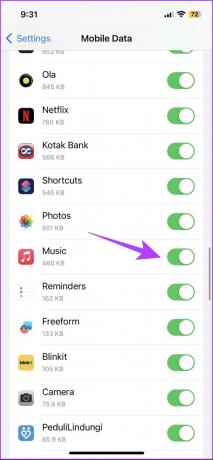
Tuttavia, se anche questo non funziona, puoi provare a ripristinare le impostazioni di rete sul tuo iPhone.
8. Ripristina impostazioni di rete
Ripristino delle impostazioni di rete ripristinerà tutte le configurazioni relative alla rete sul tuo iPhone e stabilirà una nuova connessione. C'è una buona possibilità che la funzione di ricerca su Apple Music funzioni normalmente dopo questo.
Nota: Questa opzione elimina le password Wi-Fi dal tuo iPhone e da altre configurazioni di rete. Quindi, salva le password Wi-Fi prima di procedere con i passaggi.
Passo 1: Apri l'app Impostazioni e tocca Generale.


Passo 2: Tocca "Trasferisci e ripristina".
Passaggio 3: Seleziona Reimposta.


Passaggio 4: Tocca "Ripristina impostazioni di rete".
Passaggio 5: Segui le istruzioni sullo schermo per completare il processo.

Questo è tutto ciò che devi fare per correggere la funzione di ricerca su Apple Music. Tuttavia, se hai altre domande, consulta la sezione FAQ di seguito.
Domande frequenti sulla ricerca di Apple Music non funzionante
Sì, se le playlist sono pubbliche, puoi trovarle in Apple Music.
Sì, puoi utilizzare la funzione di ricerca per trovare i brani scaricati mentre utilizzi Apple Music in modalità offline.
No. Apple Music perde alcuni brani per i quali non ha un accordo con l'etichetta discografica o l'artista.
Puoi utilizzare la barra di ricerca per digitare il nome del profilo in Apple Music.
Trova le tue canzoni preferite
Speriamo che questo articolo ti abbia aiutato a risolvere il problema. È abbastanza imbarazzante se sei a una festa e ti viene assegnato di riprodurre musica e Apple Music si arrende. Inoltre, gli utenti Android stanno aspettando l'opportunità di dare un po' di fiducia agli utenti iPhone, quindi salva te stesso e tieni questo articolo a portata di mano!
Ultimo aggiornamento il 28 marzo 2023
L'articolo di cui sopra può contenere link di affiliazione che aiutano a supportare Guiding Tech. Tuttavia, ciò non pregiudica la nostra integrità editoriale. Il contenuto rimane imparziale e autentico.



